Come aumentare la larghezza di banda - Una guida dettagliata
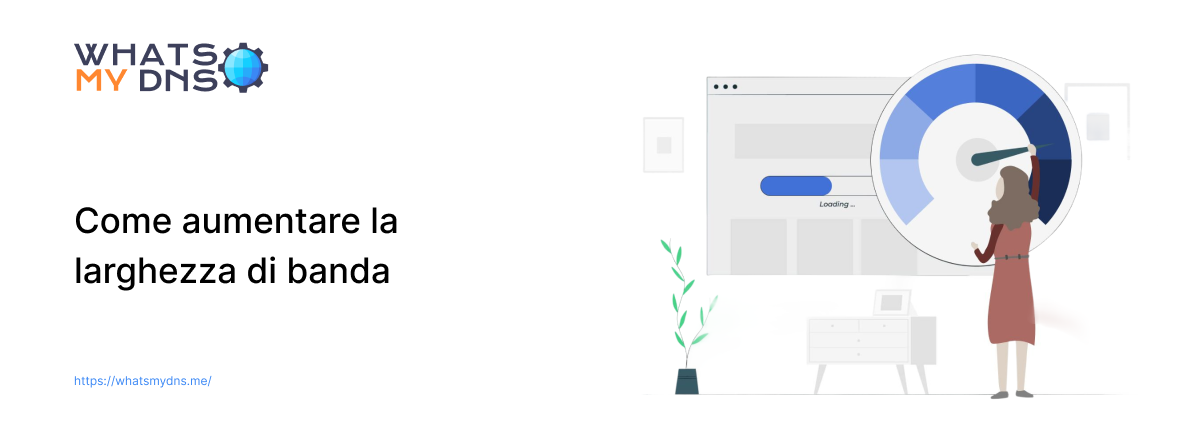
- 16 June 2025
Cominciamo con un dato di fatto. Nel 2025 ci saranno circa 19,8 miliardi di dispositivi IoT (Internet delle cose). Si prevede che questo numero raggiungerà i 40,6 miliardi entro il 2040. Internet è necessaria per il funzionamento efficiente di questi dispositivi e la scarsa larghezza di banda è un problema comune che preoccupa molti. In questo articolo del blog, imparerai come aumentare la larghezza di banda per le connessioni Ethernet e Wi-Fi.
Cos'è la larghezza di banda?
La larghezza di banda è la quantità massima di dati trasmessi su una connessione Internet per un periodo di tempo dedicato. Puoi considerarla come la capacità massima della tua connessione Internet di trasmettere dati al secondo.
La larghezza di banda di una connessione Internet può essere misurata in diverse unità, tra cui:
- Bit al secondo (bps)
- Kilobit al secondo (Kbps)
- Megabit al secondo (Mbps)
- Gigabit al secondo (Gbps)
Cosa significa "bassa larghezza di banda"?
Una bassa larghezza di banda significa che la tua connessione Internet è limitata e che puoi trasmettere solo una certa quantità di dati in un determinato periodo di tempo. Una larghezza di banda ridotta può causare diversi problemi, tra cui:
- Bassa velocità di Internet
- Buffering durante lo streaming video
- Difficoltà di download
- Scarsa qualità audio
- Caricamento lento di siti web o app
- Lag durante il gioco
Quali sono le cause della bassa larghezza di banda?
Diversi fattori possono essere alla base della bassa larghezza di banda della rete. Ecco alcuni dei problemi più comuni:
- Il tuo piano internet è a basso costo e necessita di un aggiornamento.
- Il traffico sulla tua rete è elevato.
- Troppi utenti sono connessi alla stessa rete.
- L'hardware di rete è obsoleto.
- Stai utilizzando un dispositivo datato con una bassa capacità di gestione della rete.
Conoscere la tua larghezza di banda attuale
Come accennato in precedenza, la larghezza di banda è la quantità massima di dati trasmessi su una connessione internet. Ciò non significa, tuttavia, che se la velocità di internet è bassa, dovresti affrettarti a pagare di più all'ISP per una larghezza di banda aggiuntiva.
Forse la tua larghezza di banda attuale è sufficiente e l'errore non è da attribuire all'ISP. Ecco perché è meglio conoscere la tua attuale larghezza di banda prima di pagare di più al tuo ISP. Ecco come puoi farlo.
Esegui un test di velocità
Inizia testando la velocità della tua rete. Puoi farlo utilizzando il nostro strumento test di velocità internet. Apri lo strumento e premi il pulsante "Vai".
Lo strumento ti fornirà i seguenti risultati:
- Ping Internet (Latenza)
- Jitter
- Velocità di download
- Velocità di upload
Innanzitutto, testa la tua velocità internet in modo casuale e annota i risultati. Quindi riavvia il router, esegui nuovamente il test e annota nuovamente i numeri.
Se disponi di una connessione Ethernet, accedi alla dashboard del router e disattiva il Wi-Fi. Mantieni la connessione Ethernet connessa a un solo dispositivo. Esegui il test di velocità utilizzando quel dispositivo e annota il valore.
Valuta i risultati
Successivamente, calcola la media dei risultati annotati in precedenza. Se il risultato medio si avvicina (almeno il 90%) alla velocità di fornitura del tuo ISP, non puoi incolpare il tuo ISP o la tua rete per la scarsa larghezza di banda. Ciò significa che il problema di larghezza di banda è nella tua rete locale.
Tuttavia, se i risultati medi del test sono inferiori al 90%, puoi incolpare il tuo provider di servizi Internet per la scarsa larghezza di banda. Questo può essere risolto aggiornando il tuo piano internet.
Ora sai qual è la tua attuale larghezza di banda Internet. Successivamente, ti spiegheremo come aumentarla sulla tua rete locale.
Come aumentare la larghezza di banda su Wi-Fi?
Segui le strategie seguenti per aumentare la larghezza di banda sulle reti Wi-Fi.
-
Acquista un router Wi-Fi migliore
I router obsoleti sono una delle cause della scarsa larghezza di banda Internet. Molte delle versioni precedenti non supportano le velocità di rete odierne. L'aggiornamento a router moderni come Wi-Fi 5 (802.11ac) o Wi-Fi 6 (802.11ax) può risolvere il problema.
Questi router sono in grado di gestire larghezze di banda maggiori e possono trasmettere i dati più velocemente. Prevengono i colli di bottiglia e coprono un'area più ampia con una potenza del segnale uniforme, garantendo una maggiore velocità di connessione.
-
Utilizza la banda Wi-Fi a 5 GHz
La maggior parte dei router moderni offre due diverse bande Wi-Fi: 2,4 GHz e 5 GHz. La banda a 5 GHz è solitamente meno affollata e più veloce della banda a 2,4 GHz. Tuttavia, è necessario essere vicini al router per ottenere la velocità migliore. Il motivo è che la banda Wi-Fi a 5 GHz ha in genere una portata inferiore, il che la rende suscettibilesoggetto a maggiori interferenze.
-
Cambia canale Wi-Fi
I router Wi-Fi trasmettono segnali su canali specifici. Se i router nelle vicinanze utilizzano lo stesso canale che stai utilizzando tu, i segnali possono interrompersi, creando interferenze. Passando a un canale diverso con poco traffico, puoi utilizzare la tua larghezza di banda a una velocità maggiore.
Puoi cambiare il canale Wi-Fi dalle impostazioni del router. Di solito si trova nelle impostazioni della banda Wi-Fi.
Minore è l'interferenza, maggiore sarà la velocità e la stabilità della tua connessione Internet.
-
Limita i dispositivi connessi
Ogni singolo dispositivo connesso alla tua rete Wi-Fi consuma una parte della larghezza di banda. Questo può causare una larghezza di banda ridotta se troppi dispositivi sono connessi contemporaneamente.
È possibile risolvere il problema limitando il numero di dispositivi che possono essere connessi. Anche scollegare i dispositivi non in uso può essere utile.
È anche possibile dare priorità alla larghezza di banda per i dispositivi essenziali modificando le impostazioni QoS (Qualità del servizio) del router. Per informazioni su come eseguire questa operazione, consultare il manuale del router, poiché la procedura può variare a seconda del modello.
-
Aggiornare il firmware del router
A volte, non è possibile utilizzare la larghezza di banda Internet a causa di un software del router obsoleto. Per risolvere questo problema, accedi alla dashboard del router e aggiorna il software (nel caso in cui l'aggiornamento sia in sospeso).
-
Modifica la potenza di trasmissione
Puoi anche aumentare le prestazioni in caso di larghezza di banda ridotta modificando la potenza di trasmissione nelle impostazioni del router. Per farlo, accedi alla dashboard del router e vai alle impostazioni Wi-Fi.
Cerca l'opzione relativa alla potenza di trasmissione. In alcuni router, è etichettata come "Potenza TX" o "Potenza in uscita". Una volta trovata, imposta la potenza di trasmissione al minimo, poiché una potenza elevata è spesso soggetta a interferenze e a una larghezza di banda ridotta.
Nota: i passaggi esatti possono variare a seconda della marca e del modello del router.
Come aumentare la larghezza di banda su Ethernet?
Ora che hai imparato come migliorare la larghezza di banda su Wi-Fi, di seguito imparerai come aumentare la larghezza di banda se utilizzi una connessione Ethernet.
-
Utilizza il cavo Ethernet corretto
Ogni cavo Ethernet ha un limite di velocità diverso per la trasmissione dei dati. L'idea si può ricavare dall'etichetta sul cavo. Se la velocità è un problema, consigliamo di utilizzare un cavo Cat6 o Cat6a. Supportano una trasmissione dati veloce e sono meno soggette a interferenze.
-
Collega il cavo alla porta più veloce del router
Potresti aver notato che i router hanno più porte. Non tutte sono progettate per fornire la stessa velocità. Quello che dovresti fare è cercare la porta etichettata "Gigabit", "1000 Mbps" o "LAN1". Di solito sono quelle che offrono velocità maggiori.
-
Controlla la porta Ethernet del dispositivo
A volte si riscontrano problemi di larghezza di banda ridotta perché la porta Ethernet del dispositivo è lenta. Puoi trovare il tuo limite accedendo alle impostazioni della scheda di rete in Gestione dispositivi (la procedura può variare a seconda del sistema operativo).
Se la porta Ethernet del tuo dispositivo è limitata a Mbps, valuta l'utilizzo di un adattatore da USB a Gigabit Ethernet o l'aggiornamento della scheda di rete.
-
Limita le app in background
Molti di noi oggi ignorano le app in esecuzione in background sui nostri dispositivi. Consumano silenziosamente la larghezza di banda, con conseguente rallentamento della velocità. Puoi risolvere questo problema limitando le applicazioni in background in esecuzione sul dispositivo. Lascia attive solo quelle essenziali; Disattiva il resto per ottenere velocità migliori.
Conclusioni
Una larghezza di banda ridotta può compromettere l'utilizzo di Internet, causando rallentamenti, ritardi durante il gioco, buffering durante lo streaming e molti altri problemi. Seguendo le strategie illustrate in questo post, puoi aumentare la larghezza di banda Internet su connessioni Wi-Fi ed Ethernet.
Domande frequenti
Come migliorare la velocità della banda larga?
Puoi fare molte cose per migliorare la velocità della banda larga, ad esempio:
- Parla con il tuo ISP per risolvere il problema di velocità.
- Aggiorna il tuo piano tariffario.
- Aggiorna il firmware del dispositivo.
- Aggiorna il browser.
Troppi dispositivi possono ridurre la larghezza di banda?
Sì, avere troppi dispositivi sulla stessa connessione riduce la larghezza di banda, poiché ogni dispositivo connesso ne consuma una quantità specifica.
Una connessione Internet cablata è sempre più veloce di una Wi-Fi?
Non sempre, ma in genere sì. Le connessioni cablate (Ethernet) offrono velocità più stabili e veloci. Tuttavia, il Wi-Fi moderno (come il Wi-Fi 6) può essere quasi altrettanto veloce.se sei vicino al router e utilizzi dispositivi aggiornati.
Blog correlati
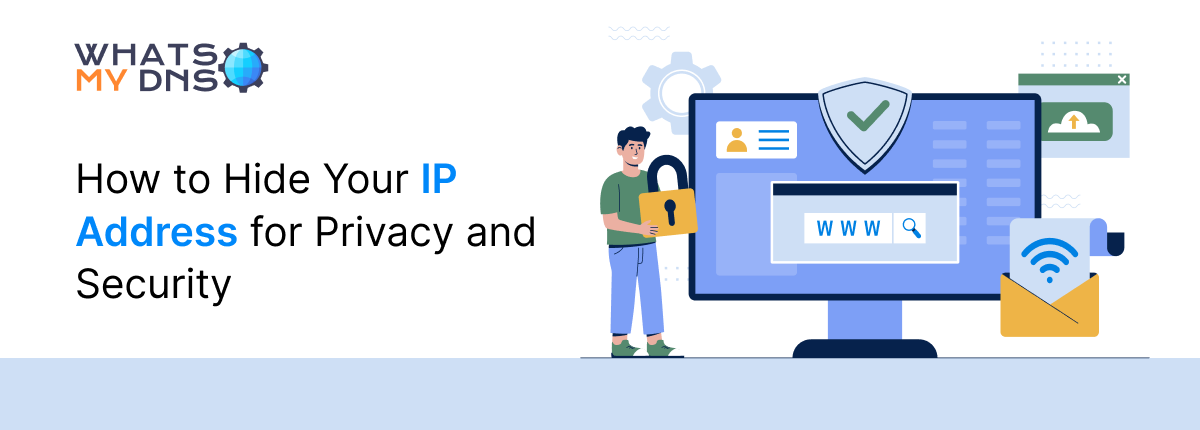
How to Hide My IP Address
Learn easy ways to hide your IP address and stay safe online
- 30 Apr 2025
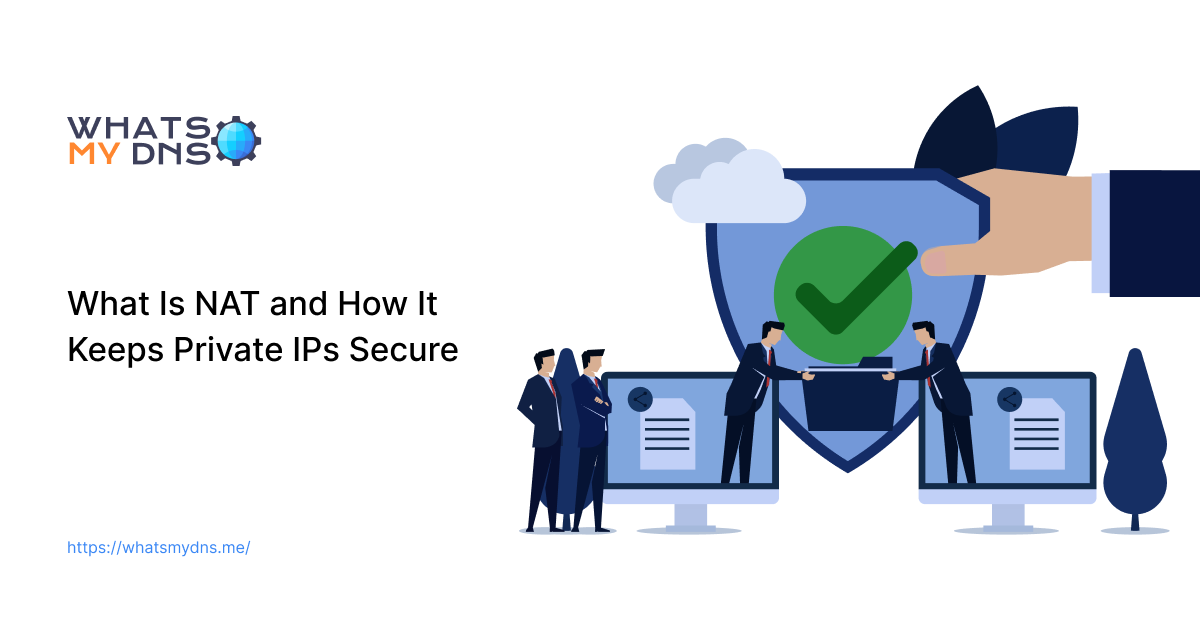
What Is NAT and How It Keeps Private IPs Secure
Learn what Network Address Translation (NAT) is, how it works, and why it’s crucial for keeping private IP addresses secure while ensuring safe and efficient internet connectivity.
- 13 Nov 2025
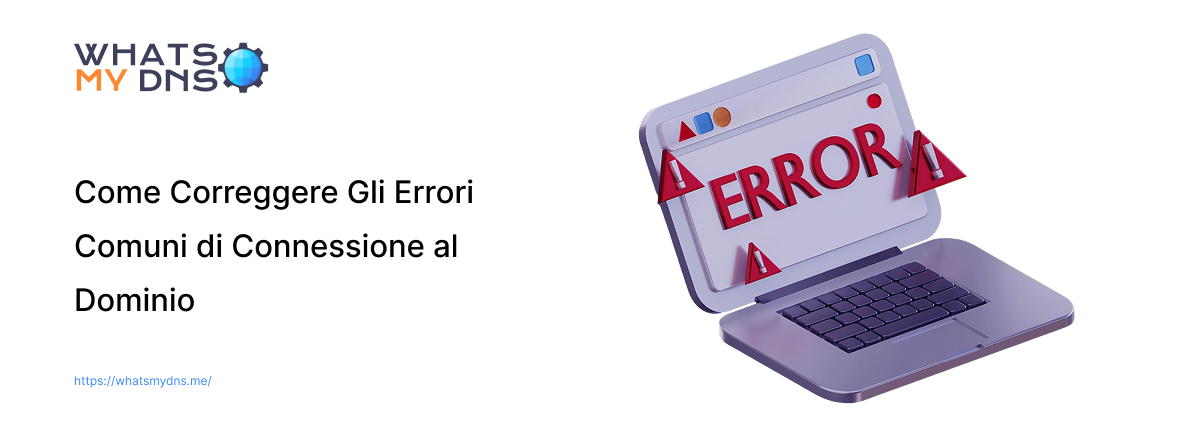
Come Correggere Gli Errori Comuni di Connessione al Dominio
Come Correggere Gli Errori Comuni di Connessione al Dominio
- 30 Jun 2025